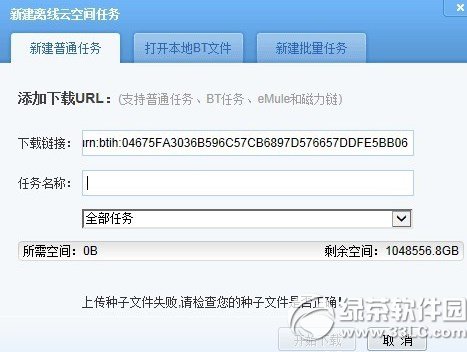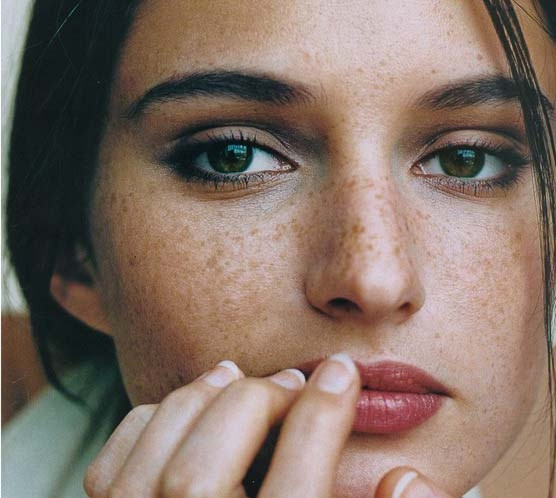萬盛學電腦網 >> 圖文處理 >> 綜合 >> 如何在幻燈片裡編輯相冊對象
如何在幻燈片裡編輯相冊對象
如何在幻燈片裡編輯相冊對象
用戶如果對創建的相冊效果不滿意,還可以對相冊進行編輯修改,如重新調整相片的順序、圖片的版式、相框的形狀等。
步驟1:按【Ctrl+0】組合鍵,打開一個演示文稿,如下圖所示。

步驟2:單擊視圖欄中的“普通視圖”按鈕,快速切換至普通視圖,如下圖所示。


步驟3:切換至“插入”面板,在“圖像”選項板,單擊“相冊”按鈕,在彈出的列表框中選擇“編輯相冊”選項,如下圖所示。

步驟4:彈出“編輯相冊”對話框,在“相冊版式”選項區中,單擊“圖片版式”右側的下拉按鈕,在彈出的下拉列表框中選擇“4張圖片”選項,如下圖所示。
步驟5:單擊“相框形狀”右側的下拉按鈕,在彈出的下拉列表框中,選擇“簡單框架,黑色”選項,如下圖所示。

步驟6:設置完成後,單擊“更新”按鈕,即可完成相冊的編輯,進入第2張幻燈片,效果如下圖所示。

- 上一頁:如何設置幻燈片的圖片樣式
- 下一頁:幻燈片裡如何插入相冊對象
綜合排行
相關文章
copyright © 萬盛學電腦網 all rights reserved